 みお
みおこんにちは、みお(@miocatebig)です。
今回はユーキャンのデジタルイラスト講座の体験談をお話します。
パソコンで絵を描くための技術が学べるユーキャンのデジタルイラスト講座。CLIP STUDIO PAINT PROというイラストソフトとペンタブレットを利用し、デジタル絵の描き方を身につけます。
筆者はおよそ7ヶ月で講座を修了し、今はTwitterアイコンを自身で作成するなど学習内容を活用中です。この記事では、ユーキャンのデジタルイラスト講座についてご紹介します。
※2022年9月6日追記:当ブログの吹き出し用イラストも自作しました↓


デジタルイラスト講座の概要


まずはデジタルイラスト講座の概要をご紹介します。
デジタルイラスト講座の種類
ユーキャンのデジタルイラスト講座は、2種類から選択可能です。
- ペンタブありコース
- ペンタブなしコース
ペンタブなしコースは、ペンタブレットとCLIP STUDIO PAINT PRO以上のソフトを持っている方に向いています。「すでに持っているペンタブレットを使いこなしたい」場合におすすめです。
デジタルイラスト講座の費用
講座にかかる費用はコースにより異なります。※すべて税込み
- 【ペンタブありコース】一括払い:44,000円 分割払い:2,980円×15回=44,700円
- 【ペンタブなしコース】一括払い:35,000円 分割払い:2,980円×12回=35,760円
学費には、1日3回までの質問権利や教材の配送料が含まれます。
デジタルイラスト講座の教材一式
教材は以下のとおりです。
- メインテキスト×3冊
- デジタルマンガの基礎が学べるサブテキスト×1冊
- ワコム社製のペンタブレット(Wacom Intuos small)×1セット
- イラストソフト『CLIP STUDIO PAINT PRO』ダウンロード版×1
- ガイドブック
※ペンタブレットおよびイラストソフト『CLIP STUDIO PAINT PRO』はペンタブありコースのみ
デジタルイラスト講座の学習期間
基本の学習期間は5ヶ月です。ただし、受講開始から12ヶ月までは猶予期間があるため、忙しい方も安心して受講できます。筆者も2ヶ月遅れの7ヶ月で修了しました。
デジタルイラスト講座の添削システム
添削は全3回です。1回目と3回目は指定された素材をダウンロードし、そこに色付けを行います。2回目は自身でイラストを描いて提出する形式です。3回目の添削を終えると講座は修了します。
デジタルイラスト講座の感想


ここからは、デジタルイラスト講座を実際に体験した筆者による感想をご紹介します。
基礎が学べる
テキストはカラーで見やすく、説明も細かいため理解しやすいです。線の描き方や消しゴムの使い方など、基礎からしっかり学べます。
初心者向けの講座のため「デジタルイラストにチャレンジしたいけど、何から始めていいのかわからない」という方にピッタリだと感じました。
3Dデッサン人形が面白い
イラストソフトCLIP STUDIO PAINT PROには、3Dデッサン人形という下絵に使える機能があります。その名のとおり人の形をしており、関節を動かしてポーズをとらせたりアングルを変えたりすることが可能です。
「キャラクターの全身を描きたいけれど上手く書けない」という場合も、3Dデッサン人形を使うことで違和感のないイラストが完成します。筆者も3Dデッサン人形のおかげでポーズのバリエーションを増やすことができ、躍動感ある絵を描く練習になりました。
イラストソフトの使い方が身に付く
ユーキャンのデジタルイラスト講座は、絵の描き方と同時にイラストソフト”CLIP STUDIO PAINT PRO”の使い方が学べる仕組みになっています。CLIP STUDIO PAINT PROは、イラストソフトの中でもトップクラスの利用率を誇る人気のツールです。使いやすくさまざまな素材を選択できるため、高いクオリティのイラストが描けるようになるでしょう。
ただし、慣れるまでにはアイコンの位置や意味を覚えるのが大変なのも確かです。受講から数週間は、使いたいアイコンを探すのに苦慮するかもしれません。慣れてしまえば楽しく使えるため、焦らずゆっくり覚えるのがおすすめです。
教材が更新されておらず苦戦
イラストソフトのバージョンアップ時期によって「教材とソフトの使い方が違う」「教材に載っているアイコンが実際にはない」など、教材とイラストソフトとの間に差異が発生するケースがあります。
筆者もイラストソフトのダウンロード方法が教材と異なっている時期に受講したため、ネットでの検索に手間と時間を要しました。タイミングによってはこうした問題が発生する可能性がある点には注意が必要です。
応用するためには独学も必要
ユーキャンのデジタルイラスト講座は、あくまでも”5ヶ月で基礎が学べる”講座です。そのため、オリジナルのイラストを描き始めた途端に新たな疑問が生じるケースもあるでしょう。
そんな時はYouTubeの解説動画を参考にするなど、プラスで独学が必要なケースも出てきます。基礎を学んでいるぶん疑問点が明確になりやすく、スムーズに理解しやすい印象です。
Twitterアイコンを作成してみた
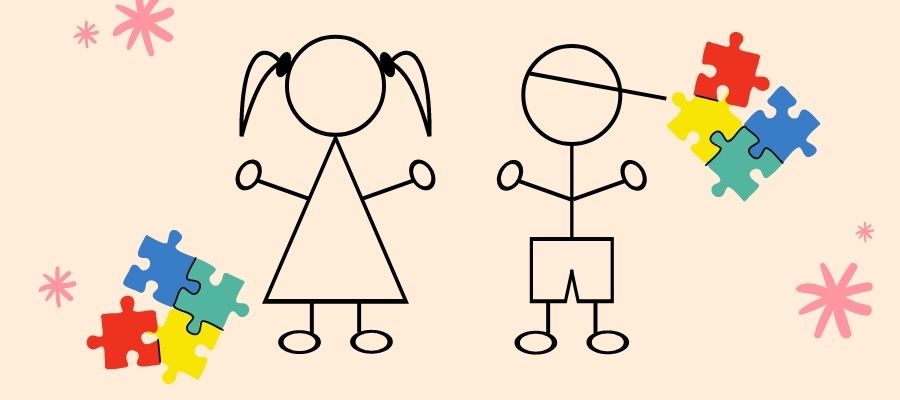
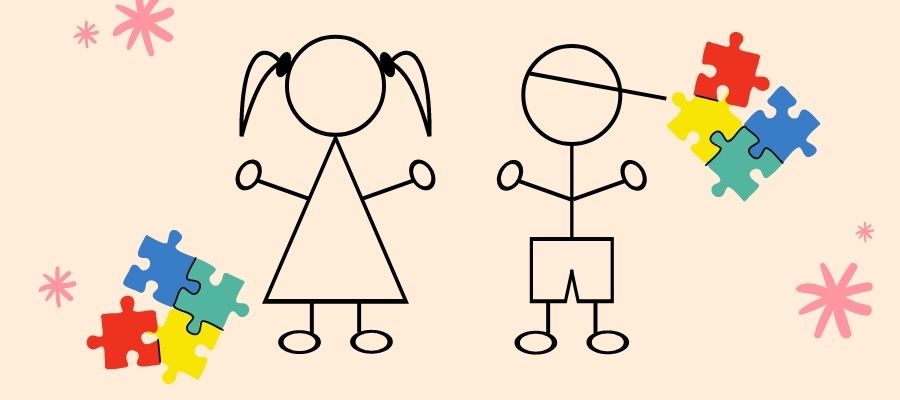
筆者は講座の受講中~受講後にかけて、自身のTwitterアイコンをデジタル絵で複数作成しています。ユーキャンのデジタルイラスト講座を受けることで、こうした楽しみが増えるのもメリットのひとつでしょう。
こちらは受講2ヶ月目に作成したアイコンです。


スプラトゥーンとモンスターハンターのキャラクターを基に書きました。彩色の学習前だったため、色の付け方は自己流で残念な点が目立ちます。
こちらは受講3ヶ月目に作成したアイコンです。


この時もまだ彩色は学習していません。
最後は受講後に作成したアイコンです。


こだわったのは目の部分。過去のイラストよりも瞳の描き方が上達した気がします。色彩の学習も済んでおり、髪の毛や肌の光沢も意識できました。
今後は当ブログの吹き出しに使うイラストを自作できればいいなぁと考えています。
ユーキャンのデジタルイラスト講座体験談まとめ
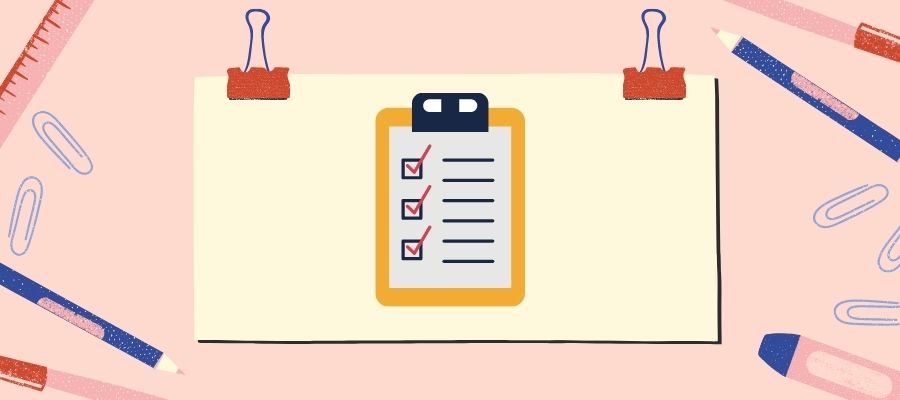
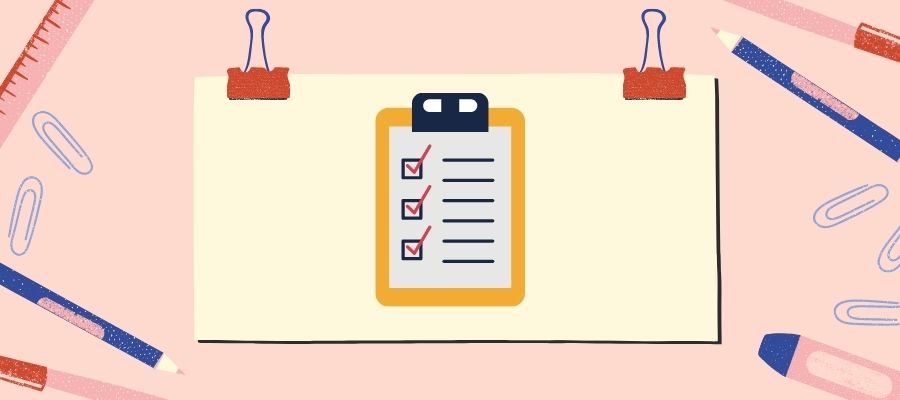
この記事では、ユーキャンのデジタルイラスト講座を実際に受講した感想をご紹介しました。世間の口コミを見ると「添削3回は少ない」という意見もあるようです。
しかし筆者は早く基礎を学んで自分のTwitterアイコンを作成したかったので、添削の回数に不満はありません。ユーキャンのデジタルイラスト講座は、「とにかく基礎だけ学びたい」「イラストソフトCLIP STUDIO PAINT PROの使い方を学習したい」という方にうってつけの内容です。ご興味のある方は、無料で資料請求されてみてはいかがでしょうか。

